在当今数字化时代,电脑和宽带已经成为人们日常生活中不可或缺的工具之一。然而,由于各种原因,我们常常会遇到电脑宽带连接错误的问题。本文将介绍一些常见的电脑宽带连接错误以及解决方法,帮助读者更好地应对这些问题。
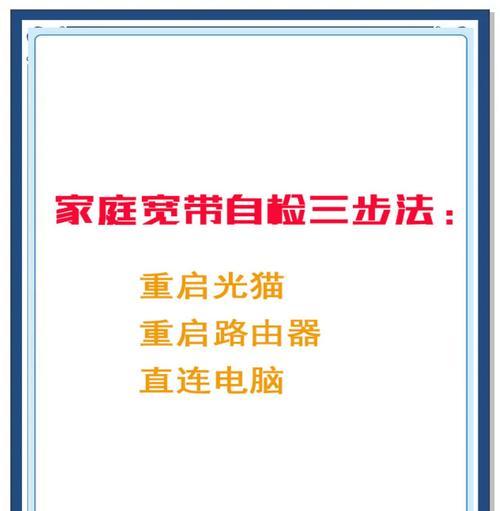
文章目录:
1.无法连接网络
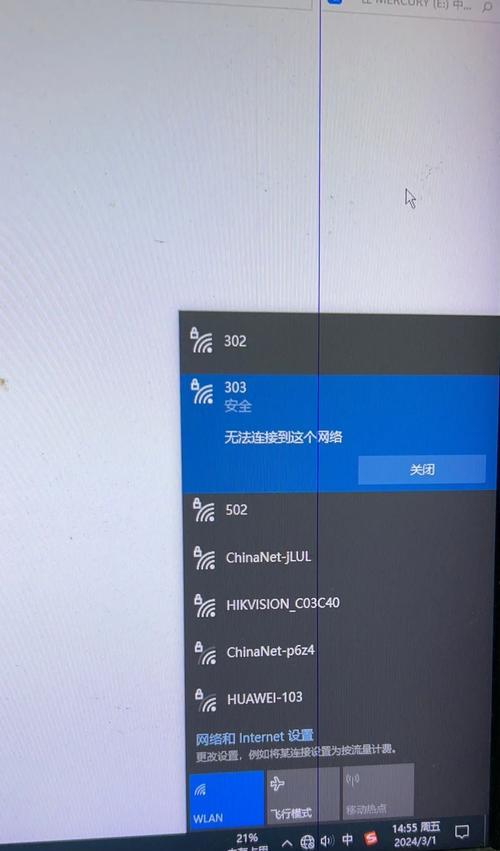
-当你尝试连接宽带时,电脑提示无法连接网络。
-确保你的宽带设备已经正确连接到电脑。检查网线是否插好,或者尝试更换网线。还可以尝试重新启动电脑和宽带设备。
2.无法获取IP地址
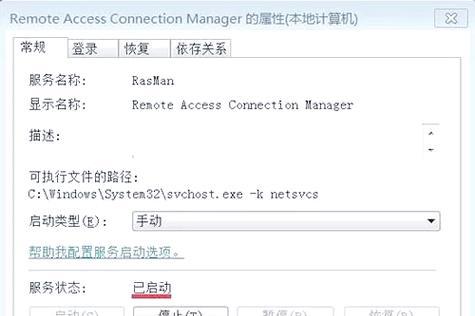
-当你尝试连接宽带时,电脑提示无法获取IP地址。
-检查你的宽带设备是否正常工作。打开电脑的命令提示符窗口,输入“ipconfig/release”命令释放IP地址,再输入“ipconfig/renew”命令重新获取IP地址。
3.DNS解析错误
-当你尝试访问网页时,电脑提示DNS解析错误。
-检查你的宽带设备是否正常工作。打开电脑的网络设置,将DNS服务器地址修改为公共DNS服务器地址,如谷歌的8.8.8.8。如果问题仍然存在,尝试清除DNS缓存。
4.无法连接特定网站
-你可以正常上网,但无法访问某些特定的网站。
-检查其他设备是否也无法访问该网站,以确定是否是网站自身的问题。尝试清除浏览器缓存和Cookie。如果问题仍然存在,尝试更换DNS服务器地址。
5.速度慢或不稳定
-你连接上了宽带,但是网页加载速度非常慢,或者经常出现断网现象。
-检查其他设备是否也面临相同的问题。联系你的宽带供应商,询问是否有网络故障或维护工作。你还可以尝试重启宽带设备和电脑,以及优化电脑的网络设置。
6.宽带连接不稳定
-你连接上了宽带,但是经常出现断开重连的情况。
-检查你的宽带设备是否正常工作。尝试更新宽带设备的驱动程序。你还可以尝试更换宽带设备,或者使用有线连接代替无线连接。
7.安全性问题
-你的电脑宽带连接存在安全隐患,容易受到网络攻击。
-确保你的电脑已经安装了最新的安全补丁和杀毒软件。检查宽带设备的安全设置,启用防火墙等安全功能。你还可以考虑使用VPN来加密你的网络连接。
8.路由器设置问题
-你的宽带连接没有问题,但是无法连接路由器进行设置。
-确保你的电脑和路由器处于同一局域网中。检查路由器的IP地址和管理员密码是否正确。如果问题仍然存在,尝试重置路由器到出厂默认设置。
9.频繁掉线
-你的宽带连接经常断开,难以保持稳定连接。
-检查你的宽带设备是否正常工作。尝试更换网线和电源适配器。如果问题仍然存在,联系你的宽带供应商,让他们检查线路和设备。
10.网络配置问题
-你的电脑宽带连接正确,但是无法通过局域网或共享文件。
-检查你的电脑和其他设备的网络配置是否一致。检查网络共享和文件共享设置是否正确。你还可以尝试禁用防火墙和杀毒软件,以确保不会阻止局域网连接。
11.无线网络连接问题
-你的电脑可以连接到无线网络,但无法访问互联网。
-检查你的无线网络设置是否正确,包括SSID和密码。尝试重新启动路由器和电脑。还可以尝试更新无线网卡的驱动程序,或者尝试使用其他无线网络适配器。
12.宽带供应商问题
-你的宽带供应商经常出现服务中断或网速不稳定。
-确保这个问题不是由于你自己的设备或设置引起的。联系你的宽带供应商,询问是否有网络故障或维护工作。如果问题持续存在,考虑更换宽带供应商。
13.被限制访问互联网
-你的电脑可以连接到宽带,但是无法访问某些特定的网站或服务。
-确保你的宽带供应商没有对特定的网站或服务进行限制。尝试使用VPN来绕过限制。还可以尝试修改DNS服务器地址,或者使用代理服务器来访问被限制的网站。
14.网络故障排查
-你无法确定电脑宽带连接错误的具体原因。
-尝试重启电脑和宽带设备。检查你的设备和设置是否与其他正常工作的设备相同。如果问题仍然存在,联系你的宽带供应商寻求进一步的支持。
15.常见问题汇总及解决方法
-电脑宽带连接错误的常见问题和解决方法。
-本文概述了电脑宽带连接错误的一些常见问题和解决方法,包括无法连接网络、无法获取IP地址、DNS解析错误、无法连接特定网站等。当遇到这些问题时,你可以按照文中的指引进行排查和处理。
在使用电脑和宽带时,我们难免会遇到各种连接错误的问题。通过本文的介绍和解决方法,希望读者能够更好地理解和处理电脑宽带连接错误,保持顺畅的网络体验。同时,不要忘记及时联系宽带供应商寻求进一步的支持,以便解决更复杂的问题。

当我们的戴尔电脑遇到一些故障时,如系统崩溃、启动错误或者无法进入操作...

在现今的社交媒体时代,我们拍摄和分享照片的频率越来越高。很多人喜欢在...

在使用电脑过程中,我们时常遇到各种驱动问题,这些问题往往会给我们的正...

随着智能手机的普及,手机成为人们生活中必不可少的工具。然而,我们经常...

随着手机使用的普及,人们对于手机应用程序的需求也日益增加。作为一款流...